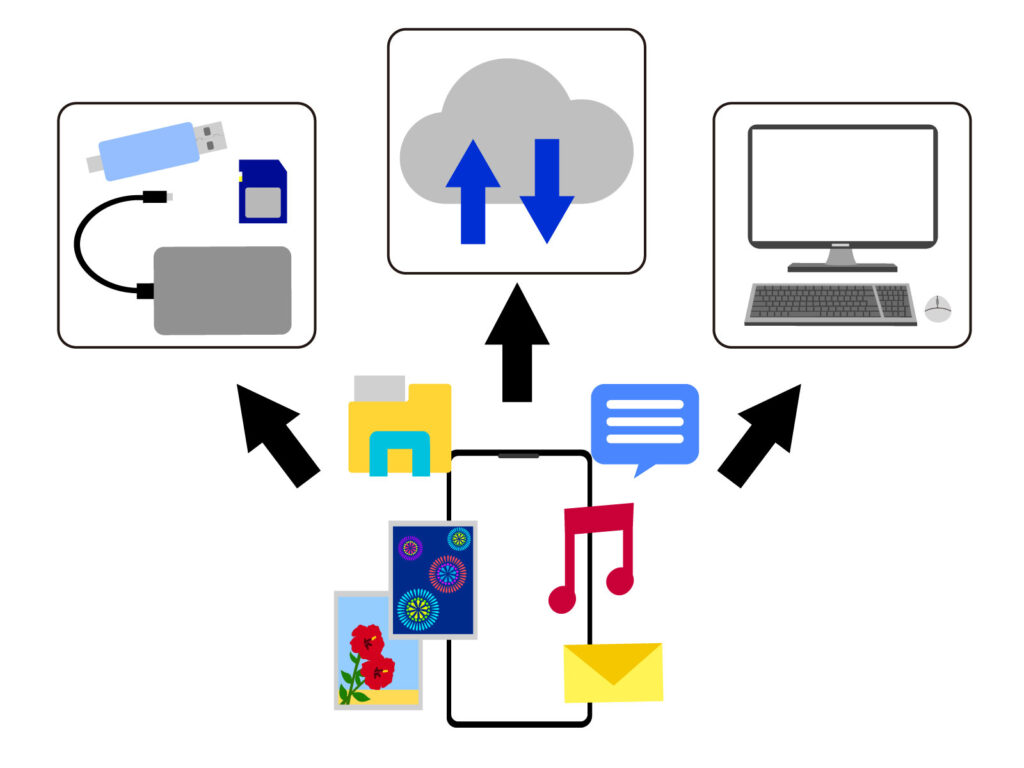いよいよiPhone13が発表になり予約が開始されました。機種変更のために写真、動画の整理をしましょう。
私なりのストレージ節約方法をご紹介します。
Amazonをよく利用される方におすすめです。
Amazonプライム会員向けの無制限のフォトストレージです。
無圧縮、容量無制限です。今のところ無限なのです。
Amazonさんすごいです。無料配送、お急ぎ便、プライムビデオの他に無制限に写真を保存できます。
ただし、動画は保存できません。
写真整理を怠けていたらあっというまに1,000枚を超え、ストレージがキツキツになってしまいました。
そこでお手軽なポータブルハードディスクを購入しました。
以前、iPad Proからハブ経由でUSBメモリで保存しようとしたのですが、何枚かうまく読み込めなかったのです。
1,000枚になってしまうとどれが読み込めなかったのかわからなくなってしまいました。
もっとこまめに整理しておけばよかったと反省。
やはりパソコンにフォルダを作り、そこからポータブルハードディスクにコピーしました。
約1,000枚の写真はあっという間にポータブルハードディスクにコピーされました。
問題は動画です。動画は重いです。SSDじゃないとダメかと思いましたが大丈夫でした。
本当はポータブルSSDがいいのですがお高いですからね。
・ポータブルSSDに比べて安い
・サイズがコンパクト
・ノートパソコンの電力で作動する
・寿命がある
寿命…。そうなんです。ハードディスクには寿命があります。長くて4〜5年、早くて1年なんて言われています。
これでストレージは節約できています。どうしても消すことができない大事な写真はそのまま iCloud Driveに保存しています。
ポータブルハードディスク2台に同じものを保存しています。バックアップのバックアップです。
ポータブルハードディスクは同じ製品を使わず、あえて違う製品を使用しています。


念には念を。バックアップのバックアップです。2台とも同じポータブルハードディスクを使用すると同時に壊れてしまう可能性があるので違う製品にしました。
MacBook Airを使用しているため、ポータブルハードディスクはMac用を購入しました。USB-Cケーブルが付属されており、フォーマットなしで使用できました。2台とも保証期間が3年です。私のようにパソコンに詳しくなくても簡単に使用できました。
製品の評価では、接続できない、すぐに壊れた、速度が遅いとありましたが全然そのようなことはありませんでした。
これで写真の整理ができたので、すぐにiPhone13Proに機種変更できます。